RV110Wのバックアップと復元の設定
目的
RV110Wでは、ユーザはルータの設定をバックアップまたは復元できます。ユーザは、バックアップ設定ファイルをアップロードすることで、緊急時に設定を迅速に復元できます。この記事では、RV110Wの設定をバックアップおよび復元する方法について説明します。
該当するデバイス
・ RV110W
手順
ステップ1:Web構成ユーティリティを使用して、[Administration] > [Backup/Restore Settings]を選択します。[バックアップ/復元の設定]ページが開きます。

構成をダウンロードまたはクリアします。
この手順を使用すると、ユーザは緊急時に設定をダウンロードしたり、不要になった設定を削除したりできます。
ステップ1:[Configuration Download & Clear]テーブルで、ダウンロードまたはクリアする設定のオプションボタンをクリックします。
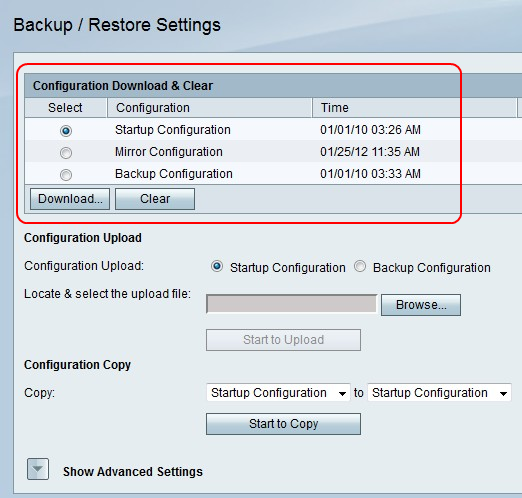
ステップ2:[ダウンロード]をクリックして構成のコピーをコンピュータに保存するか、[クリア]をクリックして構成をクリアします。
構成をアップロードします。
この手順を使用すると、コンピュータから構成をアップロードして、以前の設定をすばやく復元できます。
ステップ1:スタートアップコンフィギュレーションをアップロードする場合は、[スタートアップコンフィギュレーション(Startup Configuration)]オプションボタンをクリックし、バックアップコンフィギュレーションをアップロードする場合は[バックアップコンフィギュレーション(Backup Configuration)]オプションボタンをクリックします。
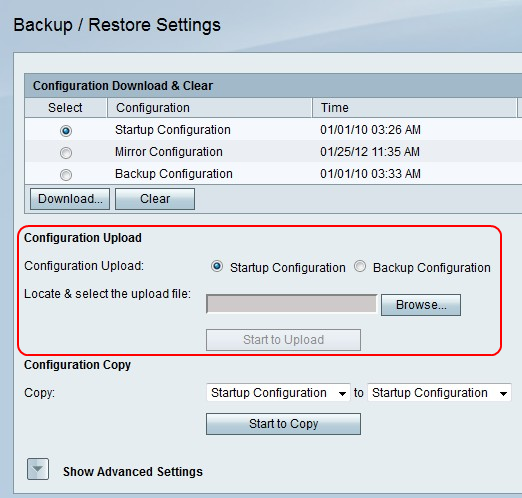
・スタートアップコンフィギュレーション:このオプションは、設定ユーティリティが最初に開いたときに使用できる設定です。
・バックアップ構成:このオプションは、最新の構成です。
ステップ2:[Browse]をクリックし、構成ファイルを探します。
ステップ3:目的のファイルを選択し、[アップロードの開始(Start to Upload)]をクリックして、構成ファイルをアップロードします。
構成をコピーします。
この手順では、ユーザが設定を別の設定にコピーできます。
ステップ1:[Configuration Copy(構成のコピー)]フィールドで、コピーする構成を、最初の[Copy(コピー)]ドロップダウンから選択します。

ステップ2:2番目の[Copy(コピー)]ドロップダウンメニューから、コピーが置き換える構成を選択します。
ステップ3:[コピーの開始]をクリックします。
暗号キーの生成
暗号化キーは、バックアップファイルの安全性を高めるのに役立ちます。この手順では、暗号キーの作成方法を示します。
ステップ1a:[Show advanced settings] をクリックします。

ステップ1b:[詳細設定]フィールドが表示されます。

ステップ2:フィールドに、キーの作成に使用する任意の文字の組み合わせを含むフレーズを入力します。
ステップ3:[Save]をクリックして変更を保存します。
 フィードバック
フィードバック